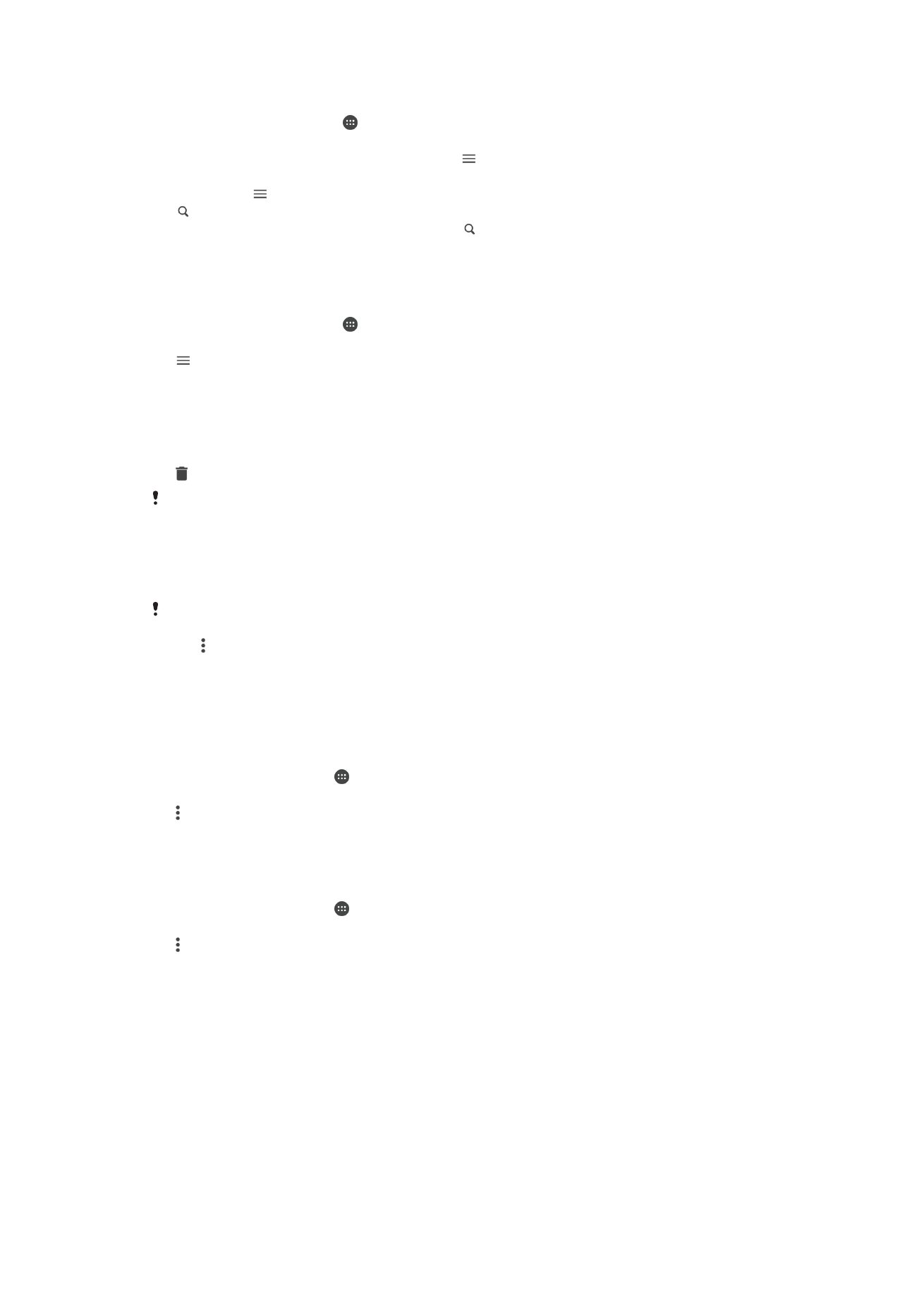
E-posta hesap ayarları
Cihazınızdan bir e-posta hesabını kaldırmak
1
Ana ekran konumunda öğesine dokunun.
2
E-posta öğesini bulup dokunun.
3
öğesine basın, ardından
Ayarlar seçeneğine dokunun.
4
Kaldırmak istediğiniz hesabı seçin.
5
Hesabı sil > Tamam öğelerine dokunun.
Gelen kutusunu denetleme sıklığını değiştirmek için
1
Ana ekran konumunda öğesine dokunun.
2
E-posta öğesini bulup dokunun.
3
, ardından
Ayarlar öğesine dokunun.
4
İstenen hesabı seçin.
5
Sıklığı kontrol et > Denetleme sıklığı öğelerine dokunun ve bir seçenek belirleyin.
87
Bu, ilgili yayının İnternet sürümüdür. © Sadece kişisel kullanım amacıyla yazdırılabilir.
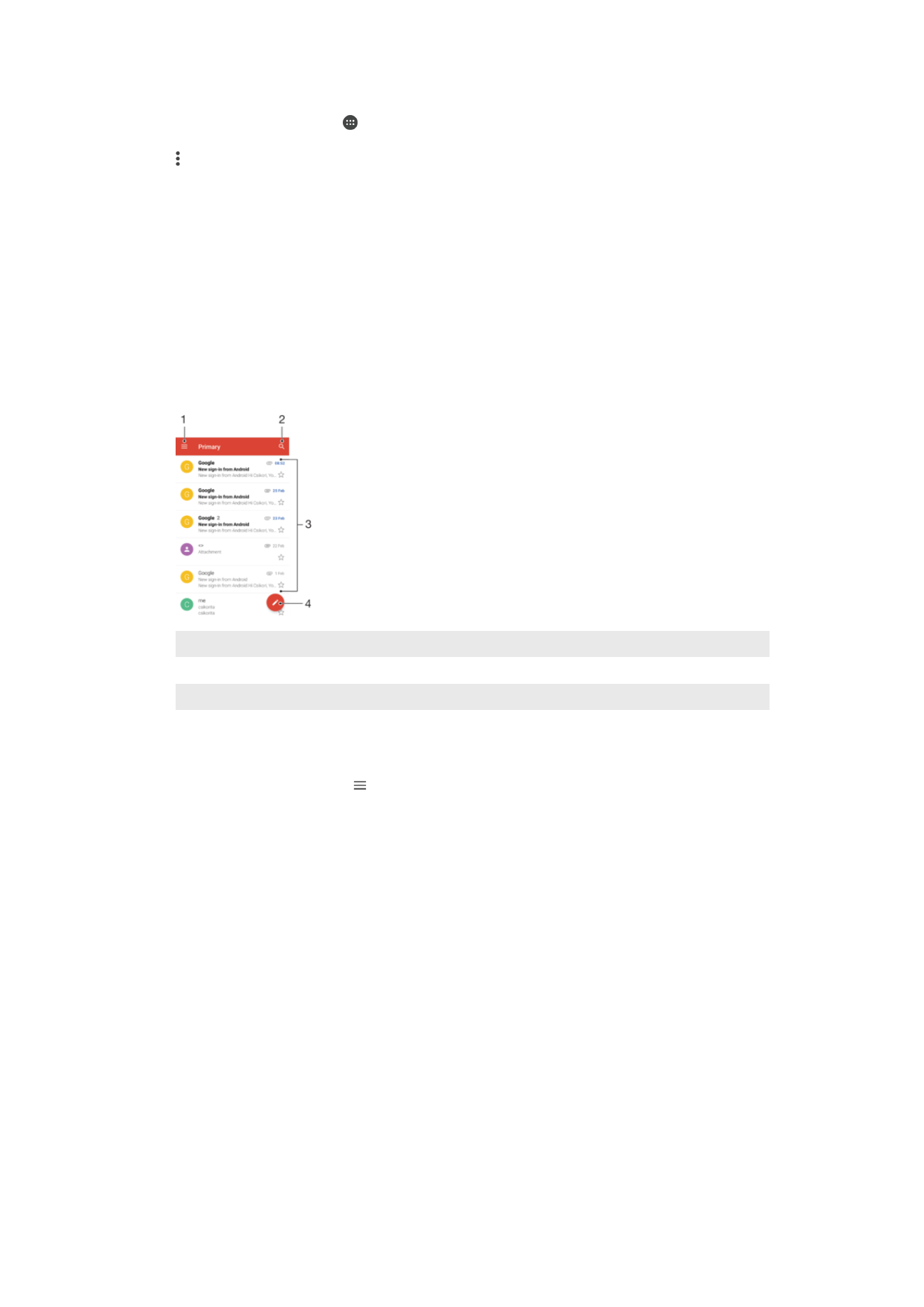
Bir Exchange Active Sync hesabında Ofis Dışında otomatik yanıtı oluşturmak için
1
Ana ekran konumundan öğesine dokunun ve ardından E-posta öğesini bulun
ve dokunun.
2
öğesine basın, ardından
Ayarlar seçeneğine dokunun.
3
Ofis Dışında otomatik cevaplama ayarlamak istediğiniz EAS (Exchange ActiveSync)
hesabını seçin.
4
Ofis dışında öğesine dokunun.
5
Fonksiyonu etkinleştirmek için kaydırıcıya dokunun.
6
Gerekiyorsa,
Zaman aralığını ayarla onay kutusunu işaretleyin ve otomatik yanıt
için zaman aralığını ayarlayın.
7
Ofis Dışında otomatik yanıt mesajınızı gövde metni alanına girin.
8
Onaylamak için
Tamam öğesine dokunun.